windows搭建webdav经历之chfs的命令行法
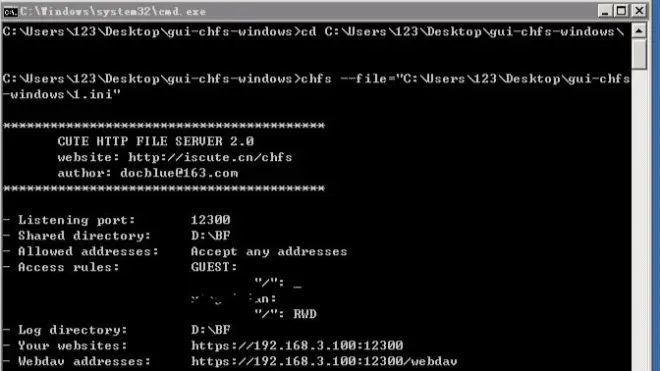
根据网友建议,chfs出现漏洞并且新版本不安全,所以使用新的方法进行操作更加安全的win端webdav服务器--hacdias/webdav--继我的chfs服务器后

在之前介绍了"CuteHttpFileServer"的桌面exe程序使用方法windows搭建webdav经历后,我再来介绍一下命令行的使用方法,没有读过前一篇文章的小伙伴请先读一下前一篇文章。。方便用户进行开机自启动,便于管理,准确的管理。
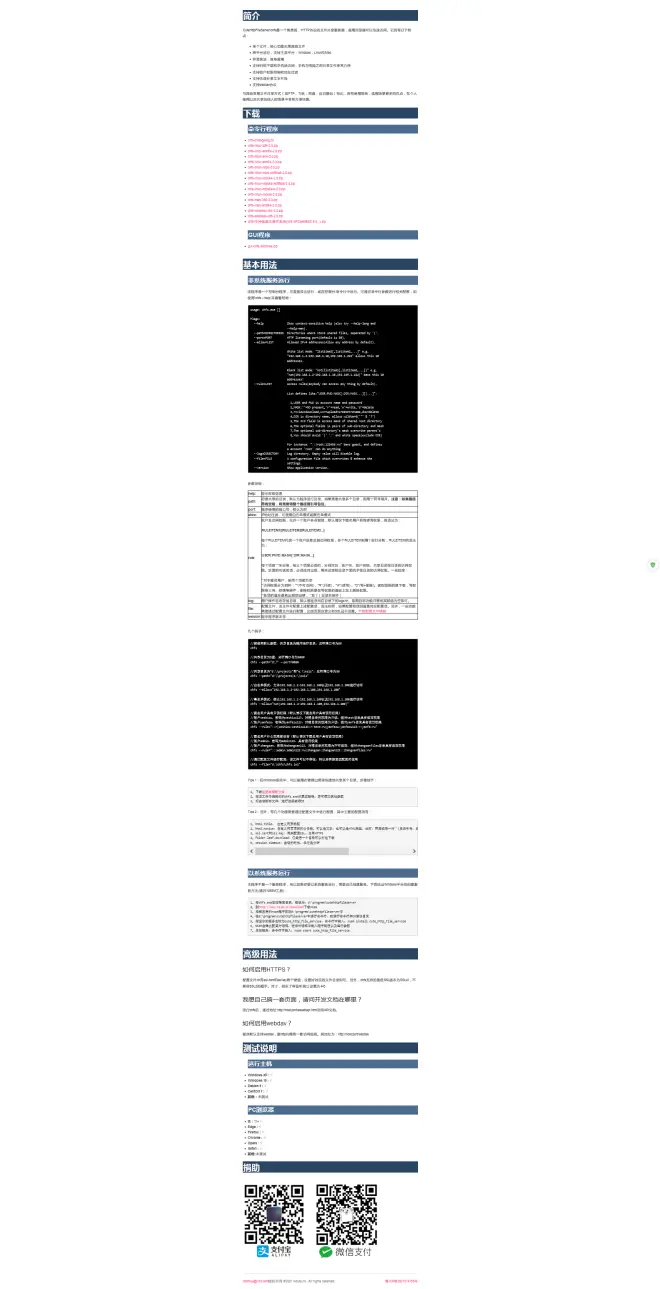
一:在这里我们选择下载“chfs-windows-x64-2.0.zip”学习能力比较强的小伙伴可能可以自己学习配置文件的事例,但是这里面有一些无法避免的坑。(解压完成会得到chfs.exe但是为默认配置,只有命令行。)
guest用户无法去除,会在配置完成后出错,这时我们只需把guest用户的权限全部降为不可访问(即无用户名,无密码,无权限)(两个冒号)“::”即可。
在我这里测试的时候,不需要的指令也需要保留,比如白名单。
在需要图片预览的时候记得把命令“image.preview=true”打上,如不需要则为“image.preview=flase”。
在使用ssl的时候,需要注意对应好“key”“cert”的路径。
注意用户名和密码和权限之间使用":"连接。
在网页登录时,可能你还在浏览文件,但是登录过期了,这里需要修改有效时长(这里的时间时按照登录时间计算,不检测是否活动)
需要定制化运行的小伙伴,记得写一个批处理文件。
记得将文件保存为.ini格式。
把配置文件和chfs.exe保存在一起
这里我放出我的配置文件供参考
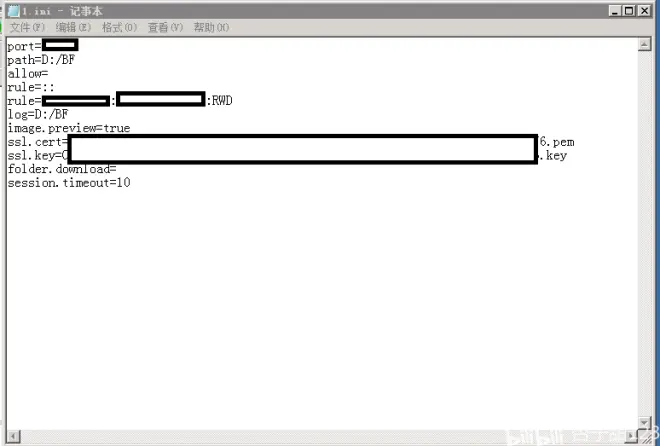
在命令行中输入
cd 你的chfs.exe文件路径
chfs --file="你的chfs.exe路径里的配置文件路径"(记得加上英文双引号)
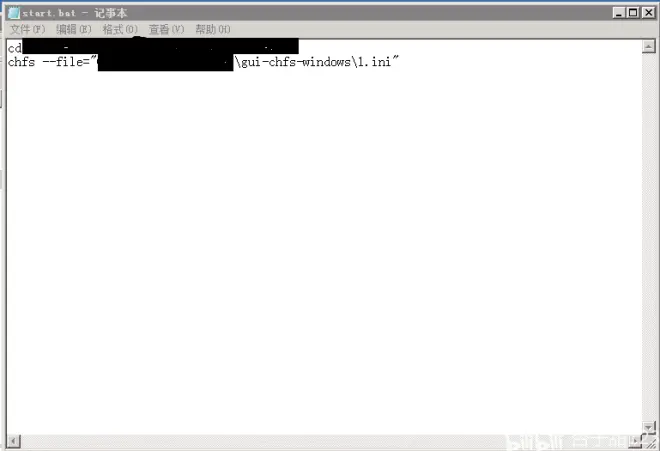
效果图
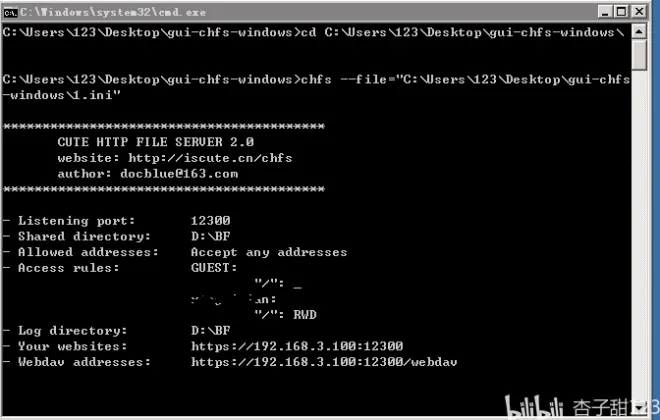
二:设置开机自启动
官方给的将程序设为以系统服务运行我搞的不成功,这时我们就要用到系统的任务计划任务。
首先我们解压出chfs.exe后,将配置文件与chfs.exe放在同一文件夹内。
用记事本编写一个批处理文件(文件名字自己随便取,尽量避免中文),和上面在命令行里输入的一样,这里方便我们创建计划任务。
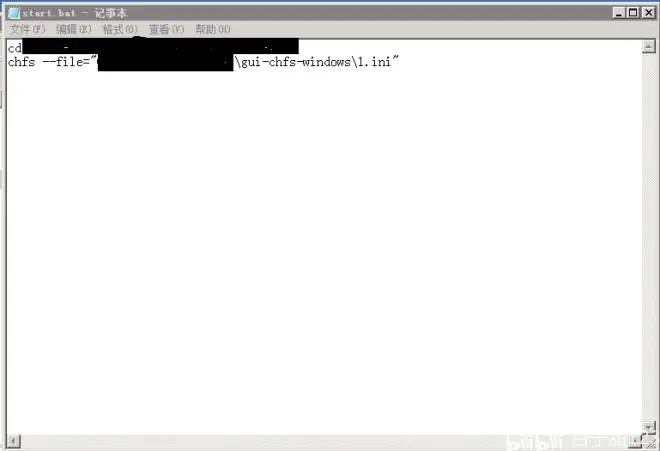
3.先打开任务计划任务的列表,注意选择到任务计划任务库。
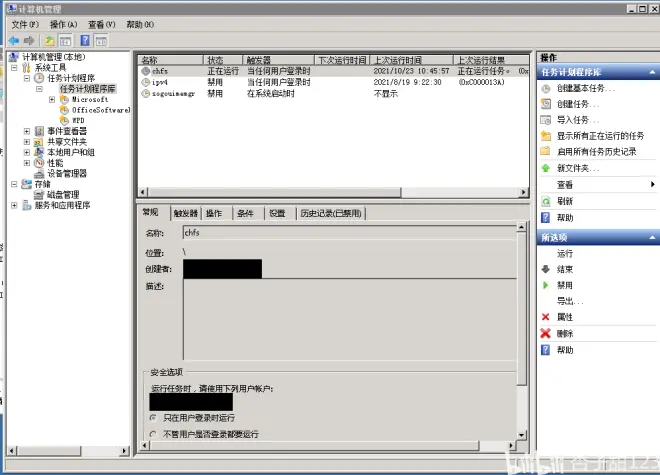
4.首先新建一个任务,路径选择之前创建好的批处理文件。
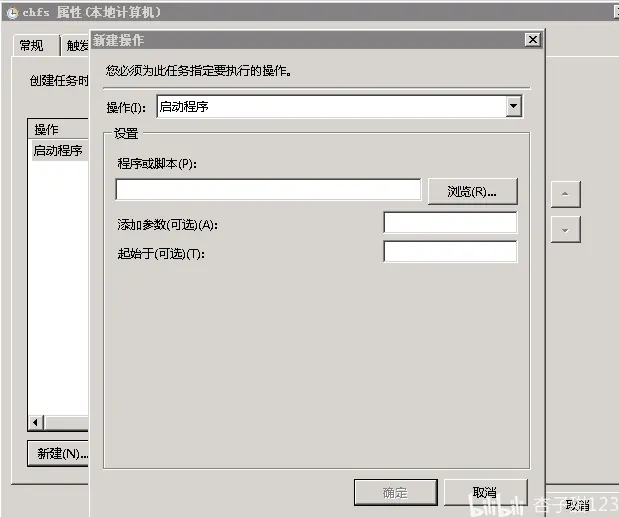
5.然后在常规页面选择只在用户登录时运行(要不然可能导致网络断开无法启动)
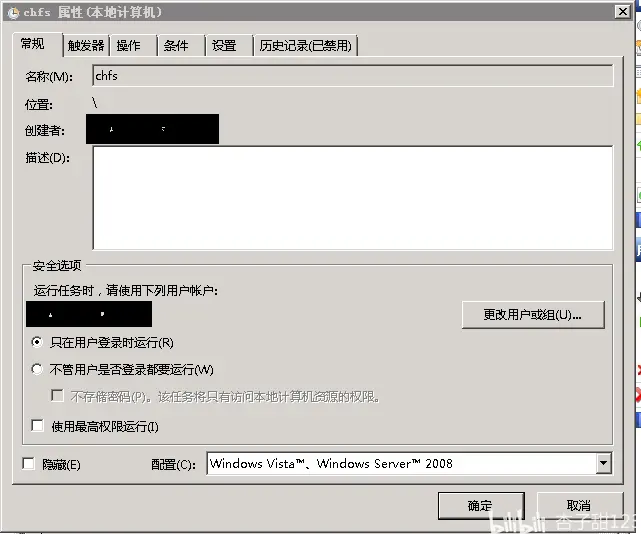
6.然后配置一下高级启动规则:一定要在有网路连接是运行(选择自己电脑打开时的网络连接名称)(我这里使用了任何连接)
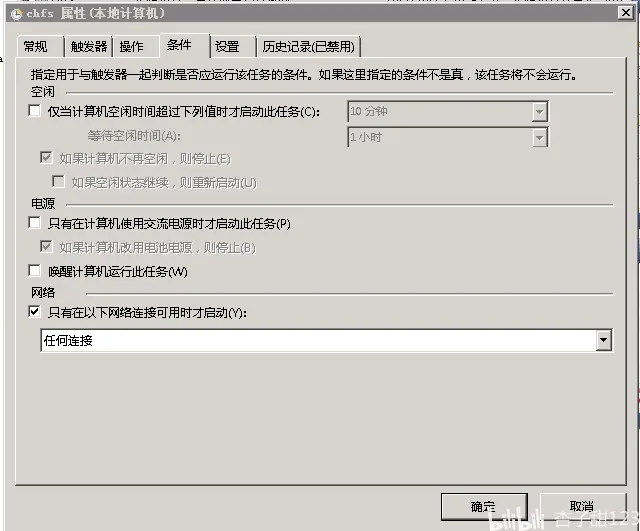
7.最后重启测试,我的效果图如下
注意:这里只给出了内网的ipv4地址,没有给出ipv6地址,但是依然可以使用http:[ipv6地址]:端口号访问。
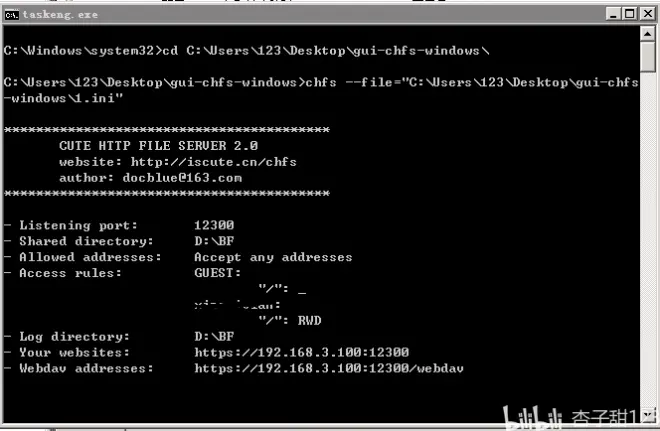
最后就可以即使用网页,也使用webdav访问了。
谢谢观看

